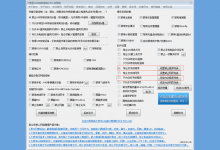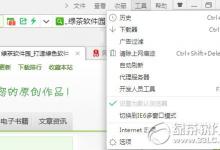win10安装vb6.0总是失败怎么办?win10 vb6.0安装不了的解决办法
VB6.0已经10几年了,现在最新的win10系统无法安装,安装会卡死,怎么办?下面给大家介绍一下怎么在win10下完整安装vb6.0.供大家参考!

1、本文以vb6.0企业版为例,其他版本同此理!进入安装程序文件夹,找到setup文件,点击鼠标右键--属性,如下图所示

2、在属性界面选择兼容性--勾选以兼容模式运行此程序,选择xp,点击应用按钮,如下图所示

3、继续鼠标右键单击setup,选择以管理员身份运行程序,如下图所示

4、启动安装,点击下一步,如下图所示

5、选择接受协议,点击下一步,如下图所示

6、输入你的序列号,序列号一般在程序文件夹中的sn这个文本文件有记录,点击下一步,如下图所示

7、选择安装vb6.0,点击下一步,如下图所示

8、出现以下几个画面,点击继续,然后点击确定如下图所示


9、到这个界面,等候时间稍长,大概40-45秒,不用着急,如下图所示

10、进入安装条件界面,选择安装路径,点击典型安装,如下图所示

11、等待进度条走到100%,此过程大概40秒左右,如下图所示

12、到这个界面会卡住,其实程序已经安装完成了。

13、按下ctrl+alt+del选择任务管理器,结束安装任务,如下图所示


14、打开开始菜单选择应用程序,可以看到新添加的应用程序已经有了vb6.0,如下图所示

15、点击运行一下,一切正常,安装完美运行,如下图所示

本文标签: